win7屏保和休眠的功能可谓是一把双刃剑,它既可以保护屏幕维持电量,也可能在我们使用时突然触发影响正常使用。所以很多朋友都想关闭它们,但是又不知道在哪里,其实非常好找,下面就一起来看看吧。
一:取消屏保
1、右键点击桌面空白处,选择“个性化”。
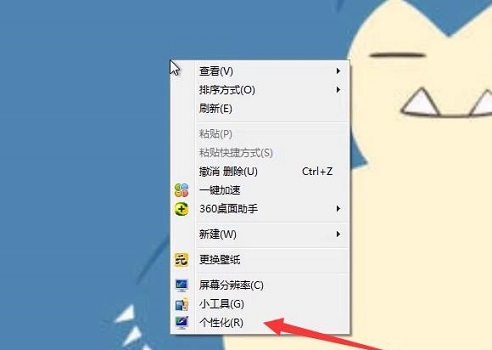
2、点击右下角的“屏幕保护程序”。
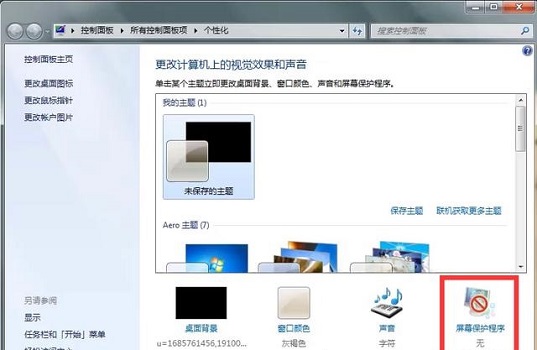
3、想图示位置设置改成“无”就可以关闭屏保了。
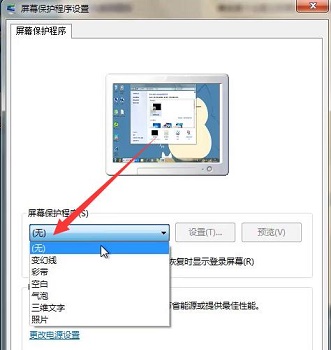
二、取消休眠
1、在“开始”菜单中打开“控制面板”。
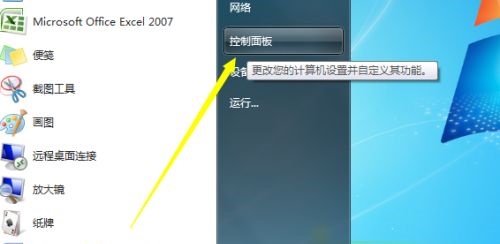
2、进入控制面板,先把右上角查看方式改成“大图标”,然后选择“电源选项”。
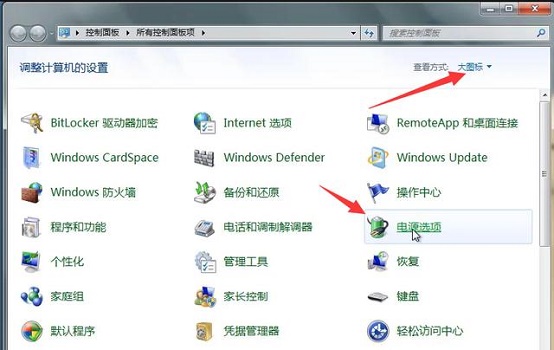
3、点击右边的“更改计划设置”。
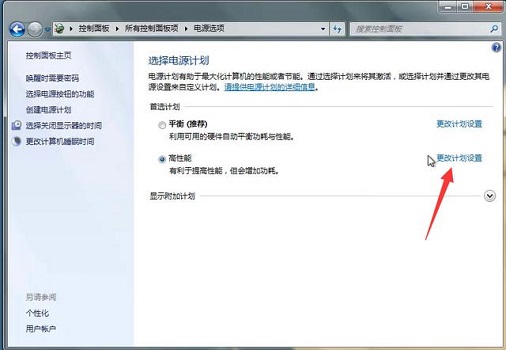
4、把“使计算机进入睡眠状态”改成“从不”,就可以取消休眠了。
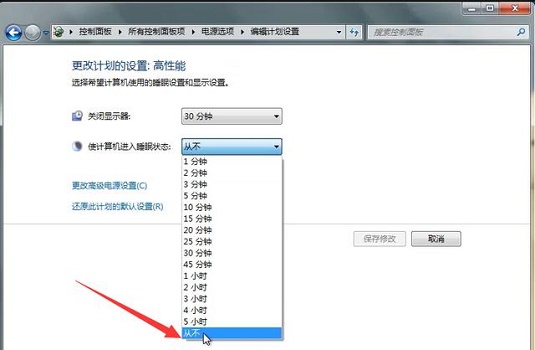
以上是如何关闭Win7的屏保和休眠设置的详细内容。更多信息请关注PHP中文网其他相关文章!




